|
|
Tutoriel écrit le 28
septembre 2023 |


Pinuccia |

Inge Lores |

Lisette |

Moimeme |

TatieDesigns |
Ce tutoriel est une
création personnelle. Toute ressemblance n'est que pure
coïncidence.
Il est formellement
interdit de copier ce tutoriel, de le distribuer sur le
net
Il est interdit de
modifier, de changer le nom, d'enlever le watermark et
d'altérer les tubes
Il est interdit de les
partager dans les groupes ou de les offrir sur votre
site, blog, forum
Les tubes sont offerts
pour un usage personnel
Si vous voulez les
utiliser pour vos tutoriels et les joindre dans le
matériel, il faudra demander l'autorisation aux auteurs
Vous pouvez m’envoyez
vos variantes, c’est avec plaisir que je les mettrais
dans ma galerie

|
Merci à Renée pour
son autorisation
d'utiliser ses
filtres

|

|
Filtres utilisés:
Filtre Bkg Designer
III / SW Graph Paper
Filtre Graphics
Plus/ Cross Shadow
Filtre Mura’s
Meister / Pole
Transformation
Filtre Skin eye
Candy5/ Glass
Filtre Mura’s
Seamless/ Emboss
Alpha
|

 |
  
Remerciement pour les tubes
Renee
Graphisme et Thaska67 et Cal's
pour les tubes
  
Note :
N'hésitez
pas à changer le mode mélange des calques en fonction de
vos tubes et couleurs
Suivant la
version de PSP utilisée, vous pouvez obtenir des
résultats différents

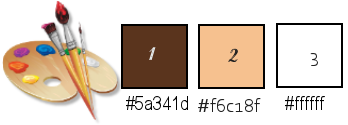
1-On commence
2-Ouvrir un
nouveau calque raster de
900/550
3-Le remplir de
la couleur 1

4-Nouveau calque
raster 2

5-Ouvrir le tube
le tube Boy16_Tha (Enlever la
signature)
6-Sélectionner
tout
7-Copier/Coller
Dans la sélection
8-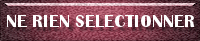
9-Effet
d’Image/Mosaïque sans jointure
par défaut
10-Réglage/ Flou
Gaussien à 30
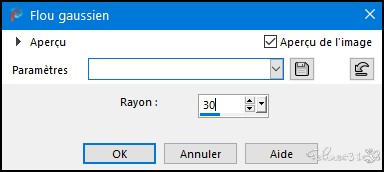
11-Effet
Textures/ Texture
Corel_15_023 (Hachure fine)
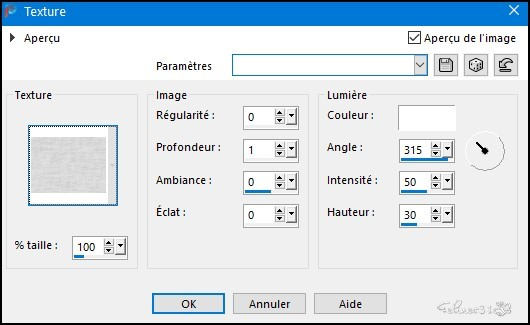
12-Sélection/
sélectionner tout
13-Sélection/
Modifier /Contracter de 80
14-Sélection /
Inverser
15-Transformer la
sélection en calque
16-Filtre /Bkg
Designer III / SW Graph Paper
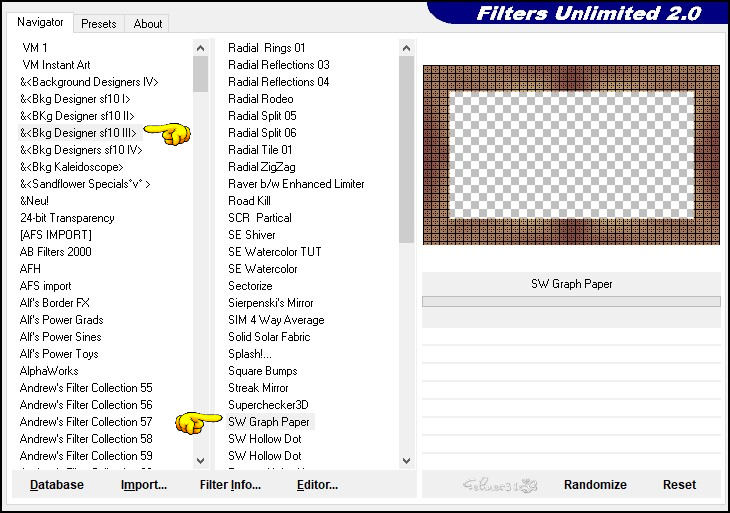
17-Filtre
Graphics Plus/ Cross Shadow
(Intensity
à 63)
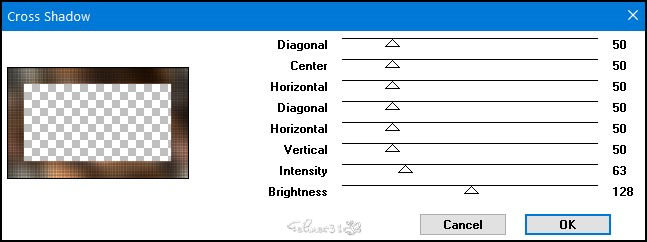
18-Effet 3D/
Biseautage intérieur
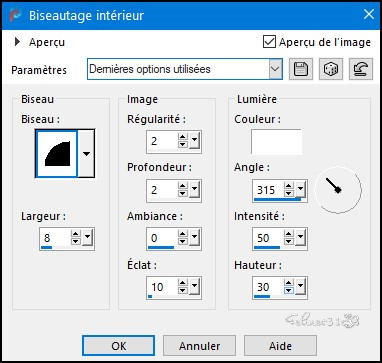
19-Effet 3D)
Ombre portée 0/ 0 /70/30 noir
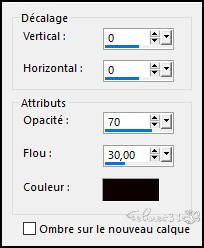
20-Effet
Géométrique/ Sphère
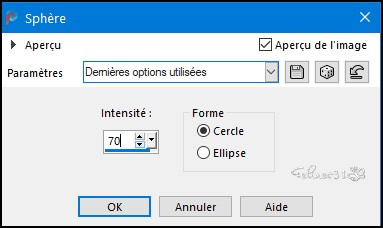
21-Réglage/
netteté
22-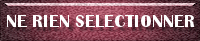
23-Ouvrir paysage
Aut
24-Calque nouveau
calque raster
25-Sélection
personnalisée (Taper S)
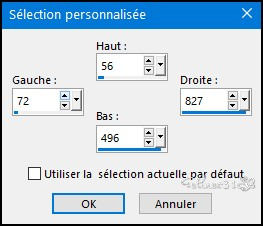
26-Copier/Coller
dans la sélection
27-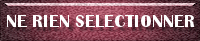
28-Agencer vers
le bas
29-Positionner
vous au-dessus de la pile de
calque
30-Copie spécial
avec Fusion
31-Coller comme
nouveau calque raster
32-Effet
Géométrique / Perspective
horizontal / Distorsion à 95
33-Répétez
l’effet mais en mettant
Distorsion à -95
34-Effet
Distorsion / vague
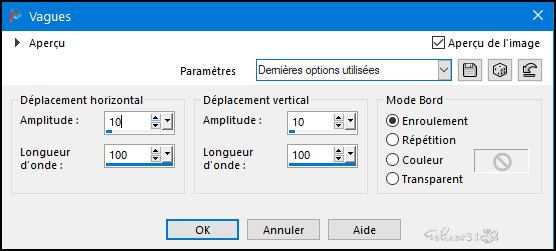
35-Calque
/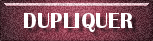
36-Effet d’Image/
Miroir Horizontal
37-usionner avec
le calque du dessous
38-FiltreMura’s
Meister / Pole Transformation
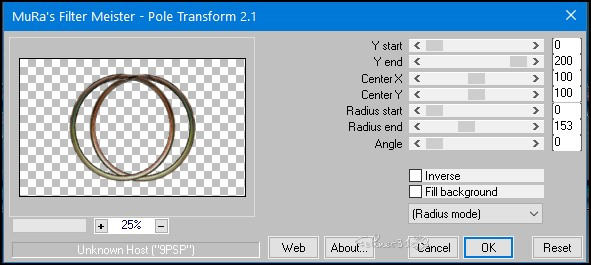
39-Outil
sélection / Baguette magique
paramètre par Défaut
40-Sélectionner
le Cercle du centre
41-Positionnez-vous sur le
calque raster 2 (Paysage)
42-Transformer en
calque
43-Agencer vers
le haut
44-Filtre
Skin eye Candy5/ Glass
Paramètre
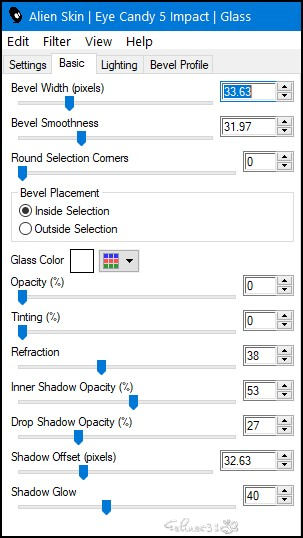
45-Calque/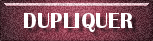
46-Réglage/
Netteté /Netteté
47-Positionnez-vous sur le
calque du dessus de la pile de
calque
48-Fusionner vers
le bas 2X
49-Ne rien
sélectionner
50-Effet 3D/Ombre
portée 3 / 3 /60 /30 noir
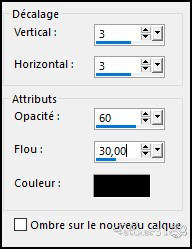
51-Calque/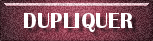
52-Image/Redimensionner à 20%
(redimensionner tous les calques
non coché )
53-Outil
sélection
54-Position H
28/ V 35
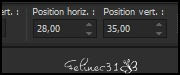
55-Effet 3D/
Ombre portée 0/0/60/10 Noir
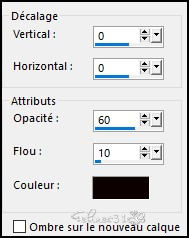
56-Calque/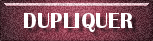
57-Image/ Miroir
Horizontal
58-Fusionner avec
le calque du dessous
59-Dupliquer
60-Position
28/424
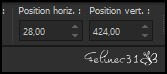
61-Fusionner les
calques visibles
-------
Bordure
63-Ajouter une
bordure symétrique de 1 couleur
1
64-Ajouter une
bordure symétrique de 2 couleur
2
65-Ajouter une
bordure symétrique de 15 Blanc
66-Ajouter une
bordure symétrique de 1 couleur
1
67-Sélectionner
tout
68-Ajouter une
bordure symétrique de 35 couleur
blanche
69-Effet 3D/
Ombre portée 0 /0/60/30 couleur
1
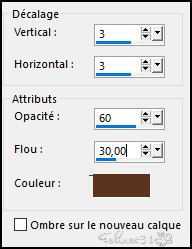
70-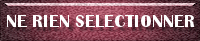
--------
71-Ouvrir le tube
de Tshaka’s67 (garçon)
72-Copier/coller
comme nouveau calque
73-Effet d’Image
/ Redimensionner à 88%
(Redimensionner tous les calques
non coché)
74-Placez comme
sur l’exemple
75-Réglage/
Netteté/Netteté
76-Effet 3d
/Ombre portée 5/5/80/30 noir
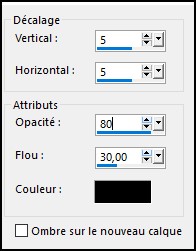
77-Ouvrir le tube
De Renée Tube Autom 55
78-Coller comme
nouveau calque
79-Effet d’Image/
Redimensionner à 40%
(Redimensionner tous les calques
non coché)
80-Effet 3D/
Ombre portée 2/ 2 / 60 /20 noir
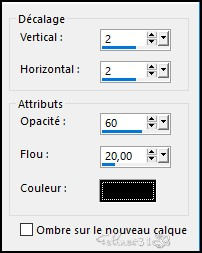
81-Placer comme
sur l’exemple
82-Ouvrir le
texte automne
83-Copier /Coller
comme nouveau calque
84-Outil
sélection (Taper K)
85-Position Horiz
100 Vert. 209
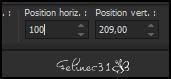
86-Filtre Mura’s
Seamless/ Emboss Alpha
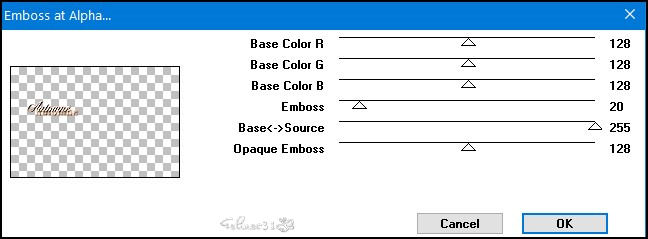
87-Ouvrir le coin
feuille
88-Copier/coller
comme nouveau calque
89-Outil
sélection(Taper lettre K)
90-Position Horiz
14/ Vert 9
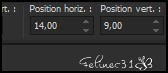
91-Terminer par
une Bordure symétrique couleur 1
92-Et une Bordure
symétrique couleur 2
93-Signer
94-Redimensionner
à 900

Les Versions de
mes Traductrices et les vôtres


Me contacter

©Designe2019-Félinec31 |